- Część 1. Usuń dźwięk z wideo za pomocą programu Windows Movie Maker
- Część 2. Usuń dźwięk z wideo na komputerze Mac za pośrednictwem Premiere Pro
- Część 3. Usuń dźwięk z wideo online
- Część 4. Usuń dźwięk z pliku wideo za pomocą Fonelab Video Converter Ultimate
- Część 5. Często zadawane pytania dotyczące usuwania dźwięku z wideo
konwertuj MPG / MPEG na MP4 z dużą szybkością i wysoką jakością obrazu / dźwięku.
- Konwertuj AVCHD na MP4
- Konwertuj MP4 na WAV
- Konwertuj MP4 na WebM
- Konwertuj MPG na MP4
- Konwertuj SWF na MP4
- Konwertuj MP4 na OGG
- Konwertuj VOB na MP4
- Konwertuj M3U8 na MP4
- Konwertuj MP4 na MPEG
- Osadź napisy w MP4
- Rozdzielacze MP4
- Usuń audio z MP4
- Konwertuj wideo 3GP na MP4
- Edytuj pliki MP4
- Konwertuj AVI na MP4
- Konwertuj MOD na MP4
- Konwertuj MP4 na MKV
- Konwertuj WMA na MP4
- Konwertuj MP4 na WMV
Usuń ścieżkę audio z wideo: najskuteczniejsze sposoby [2023]
 Dodane przez Lisa Ou / 30 lipca 2021 16:30
Dodane przez Lisa Ou / 30 lipca 2021 16:30Nagrywanie wideo zawsze jest połączone z dźwiękiem. Czasami ludzie chcą usunąć dźwięk z różnych powodów. Inni chcą wyodrębnić dźwięk z wideo. A kiedy przeszukujemy Internet, istnieje wiele sposobów i narzędzi, które pomogą Ci rozwiązać te problemy. Jednak niektóre nie działają tak, jak mówią; w zasadzie niewiarygodne. Jednak dzisiaj pokażemy Ci 4 najbardziej skuteczne i niezawodne techniki usuwania dźwięku z wideo. Poznaj ich, czytając cały ten post.
![Usuń ścieżkę audio z wideo: najskuteczniejsze sposoby [2023]](https://www.fonelab.com/images/video-converter-ultimate/remove-audio-from-video.jpg)

Lista przewodników
- Część 1. Usuń dźwięk z wideo za pomocą programu Windows Movie Maker
- Część 2. Usuń dźwięk z wideo na komputerze Mac za pośrednictwem Premiere Pro
- Część 3. Usuń dźwięk z wideo online
- Część 4. Usuń dźwięk z pliku wideo za pomocą Fonelab Video Converter Ultimate
- Część 5. Często zadawane pytania dotyczące usuwania dźwięku z wideo
Część 1. Usuń dźwięk z wideo za pomocą programu Windows Movie Maker
Windows Movie Maker to darmowy program do edycji wideo opracowany przez firmę Microsoft, który pozwala użytkownikom tworzyć i edytować swoje filmy. Jest to również wbudowane narzędzie do tworzenia filmów dla systemu Windows. Dzięki niemu możesz zdecydowanie usunąć dźwięk z wybranego pliku wideo. Oto jak możesz to zrobić.
Kroki dotyczące sposobu odtwarzania dźwięku z wideo za pomocą programu Windows Movie Maker:
Krok 1Aby rozpocząć, uruchom Windows Movie Maker w Twoim komputerze.
Krok 2Następnie zaimportuj wideo, z którego chcesz usunąć dźwięk. Po prostu przeciągnij i upuść wideo z aplikacji Windows.
Krok 3Następnie kliknij przycisk Edytuj opcję i kliknij przycisk Głośność wideo opcja na menu patka.
Krok 4Teraz kliknij niemy ikona lub możesz przeciągnąć suwak w lewo obok ikony Wycisz, aby wyciszyć wideo.
Krok 5Nareszcie możesz zapisać plik wideo bez dźwięku i muzyki w tle. I to wszystko!
Ale to narzędzie nie działa już w systemie Windows 10. Nie będzie to możliwe, jeśli zaktualizujesz komputer do nowszego systemu operacyjnego Windows. Jednak możesz po prostu wypróbować Adobe Premiere Pro, aby usunąć dźwięk z wideo, jednego z najpopularniejszych edytorów wideo.
Część 2. Usuń dźwięk z wideo na komputerze Mac za pośrednictwem Premiere Pro
Innym sposobem wyciszenia lub usunięcia dźwięku w filmie jest użycie programu Adobe Premiere Pro. Jest to również narzędzie do edycji wideo, które może pomóc w modyfikowaniu nagranych filmów, w tym wyciszaniu wideo. Poniżej znajduje się przewodnik dotyczący korzystania z tego, aby usunąć dźwięk wideo.
Kroki, jak usunąć dźwięk z wideo na komputerze Mac za pośrednictwem Premiere Pro:
Krok 1Najpierw pobierz instalator Adobe Premiere Pro aby zainstalować go na komputerze Mac.
Krok 2Następnie otwórz program i kliknij Utwórz nowy projekt.
Krok 3Następnie kliknij filet na karcie menu. I kliknij Importuj w menu rozwijanym, aby wyświetlić wideo.
Krok 4Następnie przeciągnij i upuść zaimportowane wideo do panelu Oś czasu. Następnie kliknij klip wideo na osi czasu.
Krok 5Wreszcie możesz teraz usunąć dźwięk z wideo i masz na to dwa sposoby. Najpierw odłącz dźwięk od wideo, klikając wideo prawym przyciskiem myszy i wybierając opcję Odłącz z menu rozwijanego. Po drugie, po usunięciu dźwięku usuń go, klikając warstwę audio i naciskając Usuń lub kliknij dźwięk prawym przyciskiem myszy i wybierz Wyczyść w menu rozwijanym.
I masz to! Jeśli jednak nie używałeś tego wcześniej lub jesteś początkującym i po prostu szukasz narzędzia do usuwania dźwięku, to narzędzie nie jest zalecane, ponieważ jest prawie zaprojektowane dla tych profesjonalnych edytorów. Dlatego możesz wypróbować narzędzie do usuwania dźwięku w tle online.
Video Converter Ultimate to najlepsze oprogramowanie do konwersji wideo i audio, które może konwertować MPG / MPEG na MP4 z dużą szybkością i wysoką jakością obrazu / dźwięku.
- Konwertuj dowolne wideo / audio, takie jak MPG, MP4, MOV, AVI, FLV, MP3 itp.
- Obsługuje konwersję wideo 1080p / 720p HD i 4K UHD.
- Potężne funkcje edycji, takie jak Przycinanie, Kadrowanie, Obracanie, Efekty, Ulepszenie, 3D i więcej.
Część 3. Usuń dźwięk z wideo online
Audio Remover, który pozwala odłączyć audio od wideo online. Działa zarówno na komputerach Mac, jak i Windows za pośrednictwem przeglądarki internetowej. Jeśli wolisz szukać w Internecie narzędzia online, ta metoda jest dla Ciebie. Możesz usunąć ścieżki audio z MKV, MP4, AVI i innych. A Audio Remover to również bezpłatna usługa. Postępuj zgodnie z podanymi poniżej krokami podczas korzystania z narzędzia.
Kroki, jak usunąć dźwięk z wideo online:
Krok 1Najpierw wyszukaj lub wpisz www.audioremover.com. I skieruje Cię na swoją stronę główną.
Krok 2Po drugie, wybierz i prześlij plik wideo ze swojego komputera, klikając Przeglądaj przycisk.
Krok 3Następnie kliknij przycisk Prześlij wideo. Na koniec poczekaj, aż zakończy się usuwanie dźwięku. I pobierz, jeśli chcesz. I to wszystko!
Ale pomimo tego, że jest łatwo dostępny, ponieważ jest online, niektóre reklamy ciągle się pojawiają, co sprawia, że jest to trochę niewygodne. A czas potrzebny na usunięcie dźwięku, a następnie jego zapisanie, zależy od długości wideo i szybkości Internetu.
Część 4. Usuń dźwięk z pliku wideo za pomocą Fonelab Video Converter Ultimate
Wreszcie, najlepszym rozwiązaniem, jakie możesz mieć w usuwaniu dźwięku z wideo, jest FoneLab Video Converter Ultimate. Edytor wideo na komputery stacjonarne, który może pomóc w usunięciu ścieżki dźwiękowej z wideo i w dowolnym formacie. Ponadto jest to wielofunkcyjne narzędzie, które może pomóc w jednoczesnej szybszej konwersji, zapewnia godne pochwały funkcje edycji, dające swobodę dostosowywania filmów. Co ważniejsze, możesz go swobodnie i bezpiecznie pobrać, a ponadto możesz na nim polegać.
Video Converter Ultimate to najlepsze oprogramowanie do konwersji wideo i audio, które może konwertować MPG / MPEG na MP4 z dużą szybkością i wysoką jakością obrazu / dźwięku.
- Konwertuj dowolne wideo / audio, takie jak MPG, MP4, MOV, AVI, FLV, MP3 itp.
- Obsługuje konwersję wideo 1080p / 720p HD i 4K UHD.
- Potężne funkcje edycji, takie jak Przycinanie, Kadrowanie, Obracanie, Efekty, Ulepszenie, 3D i więcej.
Kroki, jak usunąć dźwięk z pliku wideo za pomocą FoneLab Video Converter Ultimate:
Krok 1W pierwszej kolejności pobierz i zainstaluj FoneLab Video Converter Ultimate na swoim komputerze. Uruchomi się automatycznie po zakończeniu procesu instalacji.

Krok 2Następnie kliknij Dodaj pliki lub po prostu kliknij plus przycisk podpisu w środkowej części głównego interfejsu, aby dodać plik wideo.

Krok 3Następnie, w przypadku przetwarzania dźwięku, masz dwie opcje: jedna to Ścieżka audio wyłączona, a dwa to Dodaj ścieżkę audio. I wybierz i kliknij Ścieżka dźwiękowa opcję, dzięki czemu można usunąć lub wyciszyć dźwięk z wideo.

Krok 4Po czym innym sposobem na usunięcie dźwięku jest wybranie Edytuj przycisk i wyreguluj Głośność dźwięku wyciszyć.
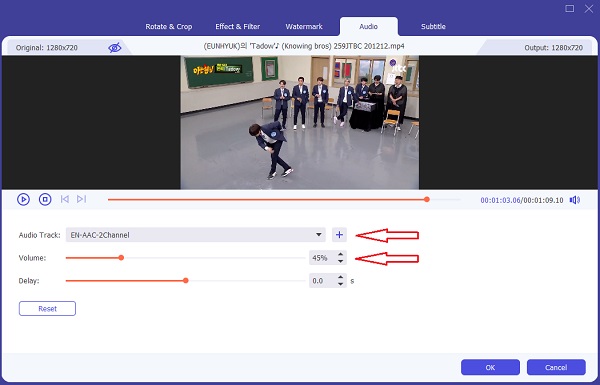
Krok 5Na koniec kliknij Konwertuj wszystko przycisk, a usunięty dźwięk zostanie zapisany w wybranym folderze na komputerze. I gotowe!

Rzeczywiście, z FoneLab Video Converter Ultimate, możesz łatwo i skutecznie usunąć ścieżkę dźwiękową z wideo. Nawet jeśli jesteś początkującym, możesz wykorzystać i cieszyć się tym narzędziem i jego funkcjami.
Część 5. Często zadawane pytania dotyczące usuwania dźwięku z wideo
1. Jak usunąć dźwięk z wideo na Androidzie?
Jako ciekawostkę możesz użyć wielu aplikacji lub metod, aby usunąć dźwięk z wideo na urządzeniu z Androidem. Jednym z przykładów są Zdjęcia Google. Uruchom aplikację Zdjęcia Google na swoim Androidzie, a następnie dotknij przycisku Edytuj. Następnie dotknij ikony głośnika, aby wyciszyć dźwięk wideo. Na koniec zapisz go.
2. Jak usunąć dźwięk z wideo w iMovie?
Aby usunąć dźwięk z wideo w iMovie, najpierw otwórz aplikację. Następnie wybierz klip wideo i dodaj go do osi czasu. Następnie wybierz Modyfikuj > Odłącz audio, a dźwięk został usunięty z pliku wideo. I to wszystko.
W końcu są to 4 najskuteczniejsze sposoby na usunięcie dźwięku z wideo. Teraz, gdy już się tego nauczyłeś, zrób to i rozwiąż z nimi swój problem. Jednak przede wszystkim gorąco polecamy FoneLab Video Converter Ultimate do edycji, nie tylko wideo, ale także audio. Tak więc to twój wybór.
Video Converter Ultimate to najlepsze oprogramowanie do konwersji wideo i audio, które może konwertować MPG / MPEG na MP4 z dużą szybkością i wysoką jakością obrazu / dźwięku.
- Konwertuj dowolne wideo / audio, takie jak MPG, MP4, MOV, AVI, FLV, MP3 itp.
- Obsługuje konwersję wideo 1080p / 720p HD i 4K UHD.
- Potężne funkcje edycji, takie jak Przycinanie, Kadrowanie, Obracanie, Efekty, Ulepszenie, 3D i więcej.
